- Monet Windows 10 -käyttäjät ilmoittivat, että 0x80070017-virhe ilmenee uusimpien päivitysten asentamisen yhteydessä heidän tietokoneisiinsa.
- Käynnistä tietokone uudelleen muutaman kerran, yritä sitten päivitystä uudelleen ja irrota kaikki oheislaitteet.
- Tarkista virustorjunta, koska se voi häiritä järjestelmääsi ja aiheuttaa tämän virheen.
- Suorita joitain erityisiä komentoja palauttaaksesi Windows Update -komponentit.

- Lataa Restoro PC: n korjaustyökalu joka tulee patentoidun tekniikan mukana (patentti saatavilla tässä).
- Klikkaus Aloita skannaus löytää Windows-ongelmat, jotka saattavat aiheuttaa tietokoneongelmia.
- Klikkaus Korjaa kaikki korjata tietokoneen turvallisuuteen ja suorituskykyyn vaikuttavat ongelmat
- Restoro on ladannut 0 lukijoita tässä kuussa.
Windows 10 0x80070017 virhe on yksi yleisimmistä Windows-päivitysvirheistä.
Se tapahtuu yleensä, kun käyttäjät asentavat uusimmat päivitykset tietokoneilleen tai kun he päivittävät päivityksiä Käyttöjärjestelmä versio.
Vaikuttaa siltä, että virhe 0x80070017 esiintyy useammin, kun käyttäjät yrittävät asentaa Anniversary Update tai Creators Update -sovelluksen järjestelmiinsä.
Näin yksi käyttäjä kuvaa tästä asiasta:
Tietokoneeni on päivitetty Windows 8: sta Windows 10: ksi päivitystarjouksen julkaisemisen jälkeen. Yritän tänään suorittaa Creator Upgraden. Latausprosessi kesti noin 40 minuuttia, sitten vahvistustila alkoi.
Se eteni 76 prosenttiin, sitten epäonnistui kolme kertaa. Jokainen vika osoitti 0x80070017 virhe. Päivitysprosessi ei edistyisi siitä pisteestä. Kuinka voin korjata tämän virheen, jotta päivitys voidaan suorittaa loppuun?
Virhe 0x80070017 voi olla ongelmallinen, ja se voi estää sinua asentamasta tai päivittämästä Windows. Kun puhutaan tästä virheestä, tässä on joitain vastaavia ongelmia, jotka käyttäjät ilmoittivat:
- Windows Update -virhe 0x80070017 - Tämä virhe ilmenee yleensä yritettäessä ladata uusimpia päivityksiä. Jos näin tapahtuu, muista käynnistää Windows Update -osat uudelleen ja tarkistaa, auttaako se.
- Virhekoodi 0x80070017 Windows 7 - Käyttäjien mukaan tämä virhe voi ilmetä Windows 7: ssä ja vanhemmissa Windows-versioissa. Vaikka et käytä Windows 10: tä, suurin osa ratkaisuistamme on yhteensopiva vanhempien Windows-versioiden kanssa, joten kokeile niitä vapaasti.
- 0x80070017 Järjestelmän palauttaminen - Joissakin tapauksissa tämä virhe voi ilmetä yritettäessä suorittaa järjestelmän palautus. Sinun pitäisi kuitenkin pystyä korjaamaan tämä ongelma yksinkertaisesti poistamalla virustentorjunta.
Jos sinulla on sama ongelma, noudata alla lueteltuja vianetsintävaiheita.
Kuinka korjaan 0x80070017-virheen Windows 10: ssä?
1. Yleiset vianmääritysvaiheet
- Käynnistä tietokone uudelleen muutaman kerran ja yritä sitten uudelleen.
- Irrota kaikki oheislaitteet.
- Kun päivität Windowsin päivityksen kautta, poista käytöstä Internet-yhteysja jatka asennusta, kun lataus saavuttaa 100%.
Noudata yllä lueteltuja suosituksia ja yritä sitten suorittaa Windows Update uudelleen.
2. Poista virustorjunta käytöstä
Käyttäjien mukaan joskus sinun virustorjunta voi häiritä järjestelmääsi ja aiheuttaa 0x80070017 -virheen.
Tämän korjaamiseksi on suositeltavaa poistaa tietyt virustentorjuntaominaisuudet, kuten palomuuri, ja tarkistaa, auttaako se.
Jos se ei auta, seuraava askel olisi poistaa virustorjunta kokonaan. Jos ongelma ei poistu, sinun on ehkä poistettava virustorjunta.
Vaikka poistat virustentorjunnan, suojaat sinut silti Windows Defender, joten sinun ei tarvitse huolehtia turvallisuudestasi.
Jos virustentorjunnan poistaminen ratkaisee ongelman, voi olla hyvä aika harkita siirtymistä toiseen kolmannen osapuolen virustorjuntaan.
Markkinoilla on monia upeita virustentorjuntatyökaluja, mutta jos etsit virustentorjuntaohjelmaa, joka ei häiritse järjestelmääsi samalla kun tarjoaa suuren turvallisuuden, kokeile alla olevaa suositustamme.
⇒ Hanki ESET Smart Security
3. Suorita Windows Update -vianmääritys
- Lehdistö Windows-näppäin + I avata Asetukset-sovellus.
- Kun Asetukset-sovellus avautuu, siirry kohtaan Päivitys ja suojaus -osiossa.
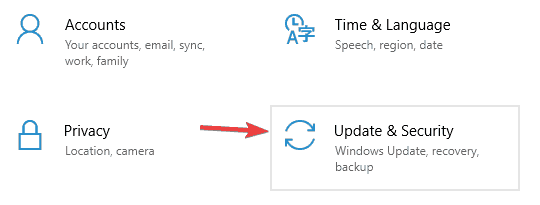
- Valitse vasemmalla olevasta valikosta Vianmääritys. Napsauta oikeanpuoleisessa ruudussa Suorita vianmääritys.
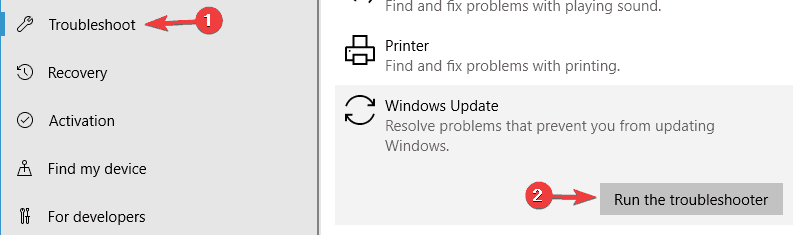
- Suorita vianmääritys noudattamalla ohjeita.
Windows 10: ssä on useita vianetsintää, jotka voivat korjata monia ongelmia, ja jos sinulla on ongelmia virheen 0x80070017 kanssa, suosittelemme, että suoritat Windows Update -vianmäärityksen.
Kun prosessi on valmis, tarkista, näkyykö Windows Update -ongelma edelleen.
4. Päivitä ohjaimet
Jos tämä ongelma ilmenee yritettäessä asentaa päivityksiä tai uutta Windows-koontiversiota, ongelma saattaa olla sinun Kuljettajat.
Useat käyttäjät ilmoittivat vanhentuneiden ohjaimien aiheuttaneen virheen 0x80070017 PC: lleen, mutta he onnistuivat korjaamaan ongelman päivittämällä ohjaimet.
Ohjainten päivittäminen manuaalisesti voi olla ikävä prosessi, mutta on työkaluja, jotka voivat päivittää kaikki ohjaimesi automaattisesti yhdellä napsautuksella.
Suosittelemme erittäin luotettavaa ajuripäivitystyökalua, jotta kaikki vanhentuneet ohjaimet ladataan automaattisesti tietokoneellesi.
Suorita järjestelmän skannaus mahdollisten virheiden löytämiseksi

Lataa Restoro
PC-korjaustyökalu

Klikkaus Aloita skannaus löytää Windows-ongelmia.

Klikkaus Korjaa kaikki korjata patentoidun tekniikan ongelmat.
Suorita PC Scan with Restoro Repair Tool -työkalu löytääksesi virheitä, jotka aiheuttavat tietoturvaongelmia ja hidastuksia. Kun tarkistus on valmis, korjaus korvaa vahingoittuneet tiedostot uusilla Windows-tiedostoilla ja -komponenteilla.
Tämä työkalu pitää järjestelmän turvassa, koska voit ladata ja asentaa väärän ohjainversion manuaalisesti.
 Ohjaimet ovat välttämättömiä tietokoneellesi ja kaikille päivittäin käyttämillesi ohjelmille. Jos haluat välttää kaatumisia, jumiutumia, vikoja, viiveitä tai muita ongelmia, sinun on pidettävä ne ajan tasalla.Ajuripäivitysten jatkuva tarkistaminen on aikaa vievää. Onneksi voit käyttää automaattista ratkaisua, joka tarkistaa turvallisesti uudet päivitykset ja soveltaa niitä helposti, ja siksi suosittelemme vahvasti DriverFix.Seuraa näitä helppoja vaiheita päivittääksesi ohjaimesi turvallisesti:
Ohjaimet ovat välttämättömiä tietokoneellesi ja kaikille päivittäin käyttämillesi ohjelmille. Jos haluat välttää kaatumisia, jumiutumia, vikoja, viiveitä tai muita ongelmia, sinun on pidettävä ne ajan tasalla.Ajuripäivitysten jatkuva tarkistaminen on aikaa vievää. Onneksi voit käyttää automaattista ratkaisua, joka tarkistaa turvallisesti uudet päivitykset ja soveltaa niitä helposti, ja siksi suosittelemme vahvasti DriverFix.Seuraa näitä helppoja vaiheita päivittääksesi ohjaimesi turvallisesti:
- Lataa ja asenna DriverFix.
- Käynnistä sovellus.
- Odota, että DriverFix tunnistaa kaikki vialliset ohjaimesi.
- Ohjelmisto näyttää nyt kaikki ohjaimet, joilla on ongelmia, ja sinun tarvitsee vain valita ne, jotka haluat korjata.
- Odota, että DriverFix lataa ja asentaa uusimmat ohjaimet.
- Uudelleenkäynnistää tietokoneeseen, jotta muutokset tulevat voimaan.

DriverFix
Ohjaimet eivät enää aiheuta ongelmia, jos lataat ja käytät tätä tehokasta ohjelmistoa tänään.
Vieraile verkkosivustolla
Vastuuvapauslauseke: Tämä ohjelma on päivitettävä ilmaisesta versiosta tiettyjen toimintojen suorittamiseksi.
5. Nollaa Windows Update -komponentit
- paina Windows-näppäin + Xja valitse Komentokehote (Järjestelmänvalvoja) tai Powershell (järjestelmänvalvoja).
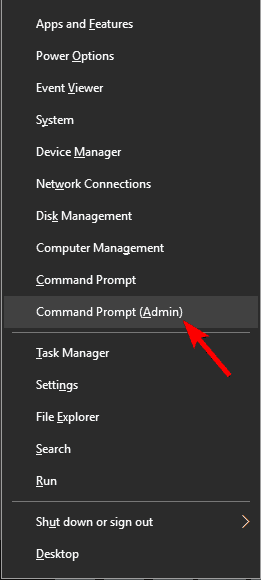
- Kun Komentokehote avaa, suorita seuraavat komennot yksi kerrallaan:
nettopysäytys wuauservnettopysäytyskryptaSvcnettopysäytyskärjetnet stop msiserverRen C: WindowsSoftwareDistribution SoftwareDistribution.oldRen C: WindowsSystem32catroot2 Catroot2.oldnettokäynnistys wuauservnet start cryptSvcnettokäynnistysbititnet start msiserver
Joskus Windows Update -komponentit eivät ehkä toimi oikein, ja se voi johtaa virheeseen 0x80070017.
Voit kuitenkin korjata ongelman nollaamalla Windows Update -komponentit.
Näiden komentojen suorittamisen jälkeen kaikki siihen liittyvät Windows Update -palvelut käynnistetään uudelleen ja ongelma on ratkaistava.
Jos et halua suorittaa kaikkia näitä komentoja manuaalisesti, voit myös luo Windows Update -palautuskomento joka käynnistää palvelut automaattisesti puolestasi.
6. Asenna päivitykset manuaalisesti
- Mene Microsoftin Update Catalog -sivusto.
- Kirjoita hakukenttään päivityskoodi. Koodin tulisi alkaa kirjaimella KB, jota seuraa joukko numeroita.
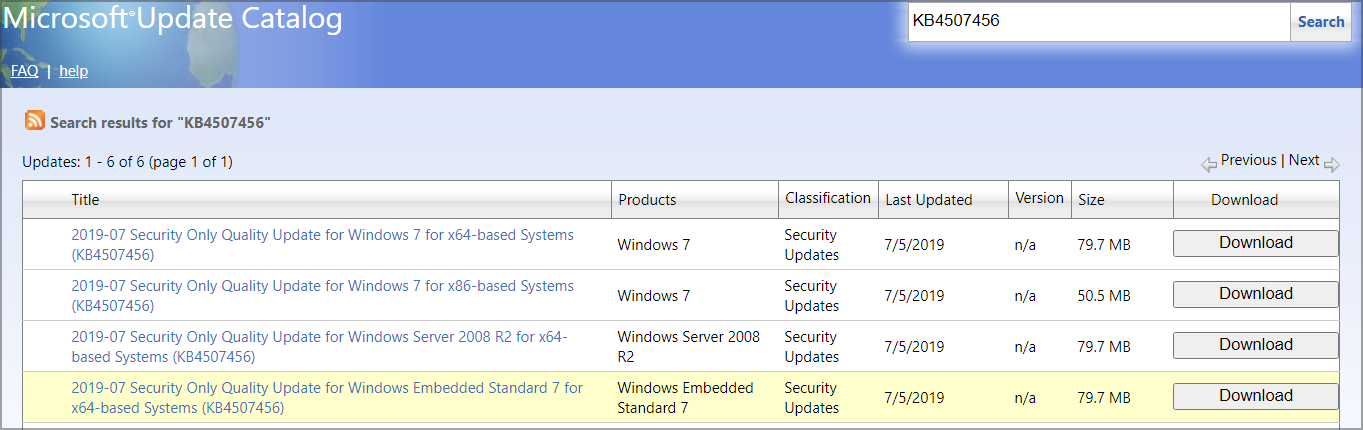
- Kun löydät päivityksen, napsauta ladata -painiketta sen lataamiseksi. On tärkeää ladata päivitys, joka vastaa järjestelmän arkkitehtuuria, joten tarkista kaikki ennen päivityksen lataamista.
Jos et voi ladata päivityksiä virheen 0x80070017 vuoksi, saatat pystyä kiertämään virheen yksinkertaisesti lataamalla ja asentamalla päivityksen manuaalisesti.
Kun päivitys on ladattu, kaksoisnapsauta asennustiedostoa ja asenna päivitys noudattamalla näytön ohjeita.
On syytä mainita, että tämä ratkaisu ei korjaa ydinongelmaa, mutta sen avulla voit kiertää virheilmoituksen.
7. Asenna Windows USB-muistitikulta
Käyttäjien mukaan virhe 0x80070017 voi ilmetä yritettäessä asentaa Windows 10. Tämä ongelma ilmenee yleensä asennusmedian tai DVD-asema.
Jos sinulla on tämä ongelma, yritä vaihtaa DVD-asema tai asennusväline ja tarkista, auttaako se.
Vaihtoehtoisesti voit yrittää asentaa Windows 10: n USB muistitikku ja tarkista, ratkaiseeko se ongelman.
8. Suorita chkdsk-skannaus
- Avata Komentokehote järjestelmänvalvojana.
- Syötä chkdsk / f X: komento. Ennen kuin suoritat komennon, muista korvata X kirjaimella, joka vastaa järjestelmäasemaa. Lähes kaikissa tapauksissa se olisi C.
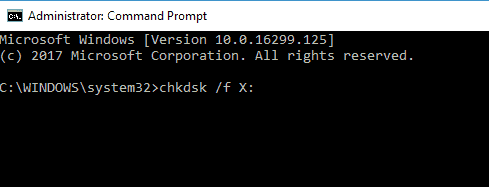
- Nyt sinulta kysytään, haluatko ajoittaa chkdsk-tarkistuksen, kun tietokone käynnistyy uudelleen.
- Lehdistö Y ja käynnistä järjestelmä uudelleen.
Käyttäjien mukaan virhe 0x80070017 voi joskus ilmetä, jos tiedostojen vioittumisessa on ongelma.
Useat käyttäjät kertoivat kuitenkin korjaavansa ongelman yksinkertaisesti suorittamalla a chkdsk skannata. Voit tehdä sen vain noudattamalla yllä olevia ohjeita. Kun skannaus on valmis, tarkista, näkyykö ongelma edelleen.
Lue meidän yksityiskohtainen opas oppia kaikki mitä on tiedettävä CHKDSK-skannauksesta ja kuinka sitä käytetään oikein.
9. Suorita puhdas käynnistys
- paina Windows-näppäin + R, tulla sisään msconfigja osui Tulla sisään.
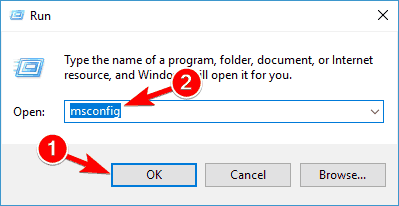
- Mene Palvelut välilehti, tarkista Piilota kaikki Microsoftin palvelutja napsauta Poista kaikki käytöstä -painiketta.
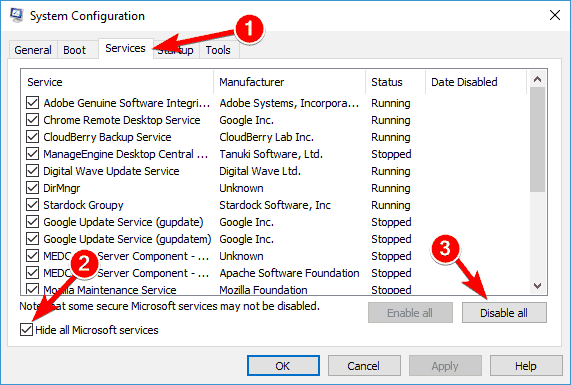
- Mene nyt Aloittaa -välilehti ja napsauta Avata Tehtävienhallinta.
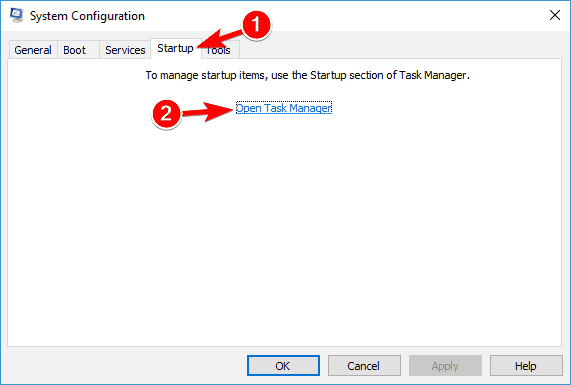
- Poista kaikki käynnistyssovellukset käytöstä. Voit tehdä sen napsauttamalla haluamaasi sovellusta hiiren kakkospainikkeella ja valitsemalla Poista käytöstä valikosta.
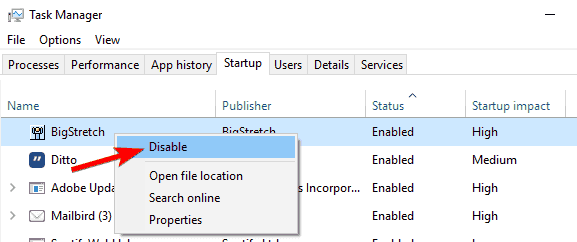
- Kun olet poistanut kaikki käynnistyssovellukset käytöstä, palaa takaisin Järjestelmän kokoonpano ja napsauta Käytä ja OK.
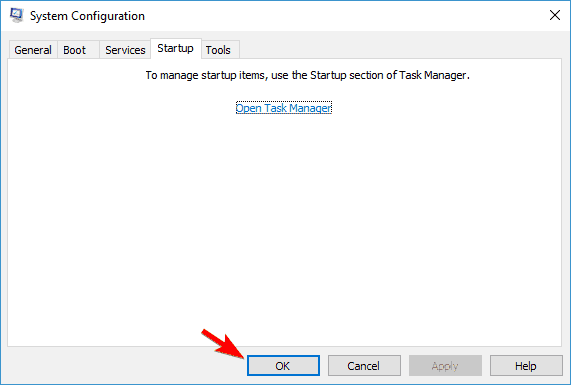
- Käynnistä tietokone uudelleen.
Jos sinulla on edelleen tämä ongelma, voit ehkä ratkaista sen suorittamalla puhtaan käynnistyksen. Kun tietokoneesi on käynnistynyt uudelleen, yritä ladata päivitys uudelleen.
10. Suorita päivitys paikan päällä
- Lataa ja suorita Median luontityökalu.
- Valitse Päivitä tämä tietokone nytja napsauta Seuraava.
- Odota, kun asennus valmistelee tarvittavat tiedostot.
- Valitse Lataa ja asenna päivitykset (suositus)ja napsauta Seuraava.
- Seuraa näytön ohjeita, kunnes pääsetValmiina asennettavaksi -näyttö.
- Valitse Muuta mitä pitää.
- Valita Säilytä henkilökohtaisia tiedostoja ja sovelluksiaja napsauta sitten Seuraava.
- Suorita nollaus loppuun noudattamalla näytön ohjeita.
Jos virhe 0x80070017 on edelleen olemassa, saatat pystyä ratkaisemaan ongelman yksinkertaisesti suorittamalla paikallisen päivityksen.
Tämä prosessi asentaa uusimman Windows-version tietokoneellesi pitäen kaikki sovelluksesi ja tiedostosi ennallaan.
Kun kaikki on valmis, sinulla on Windowsin uusin versio asennettuna ja kaikki tiedostot ja ohjelmat ovat edelleen siellä.
Virhe 0x80070017 voi olla ongelmallinen ja estää sinua saamasta uusimpia päivityksiä, mutta toivomme, että onnistuit korjaamaan sen yhdellä ratkaisuistamme.
Lisää ehdotuksia on alla olevassa kommenttiosassa.
 Onko sinulla vielä ongelmia?Korjaa ne tällä työkalulla:
Onko sinulla vielä ongelmia?Korjaa ne tällä työkalulla:
- Lataa tämä tietokoneen korjaustyökalu arvioitu erinomaiseksi TrustPilot.comissa (lataus alkaa tältä sivulta).
- Klikkaus Aloita skannaus löytää Windows-ongelmat, jotka saattavat aiheuttaa tietokoneongelmia.
- Klikkaus Korjaa kaikki korjata patentoidun tekniikan ongelmat (Yksinomainen alennus lukijamme).
Restoro on ladannut 0 lukijoita tässä kuussa.
Usein Kysytyt Kysymykset
Virhettä 0x80070017 kutsutaan myös CRC-virheeksi, koska se johtaa yleensä tiedostojen vioittumiseen. Korjaa tiedostojen vioittuminen, sinun on Suorita SFC-skannaus.
On olemassa useita tekijöitä, jotka voivat aiheuttaa virheen 0x80070017, mukaan lukien vanhentuneet järjestelmäajurit. Katso meidän täydellinen opas oppia päivittämään ohjaimet Windows 10: ssä.
Yritä ensin käynnistää tietokone uudelleen muutaman kerran ja yritä sitten uudelleen. Jos se ei toimi, lue mahtava opas virheen 0x80070017 korjaamiseen.

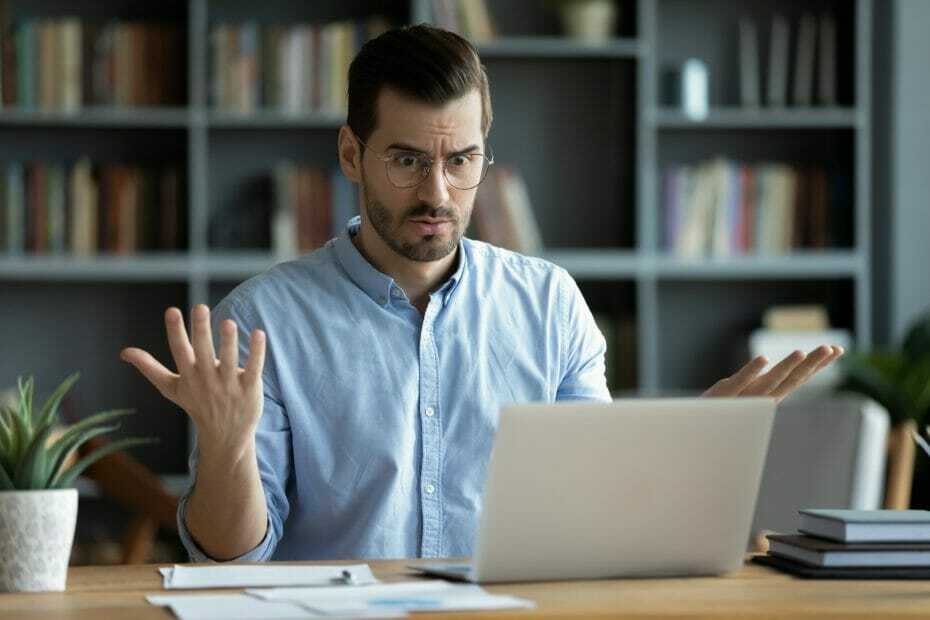
![Pysyvää 0x800f0825-pakettia ei voi poistaa [Korjattu]](/f/090153e85c4713563486b177599979e3.jpg?width=300&height=460)